Jak osadzić kanał LinkedIn na Elementorze za darmo!
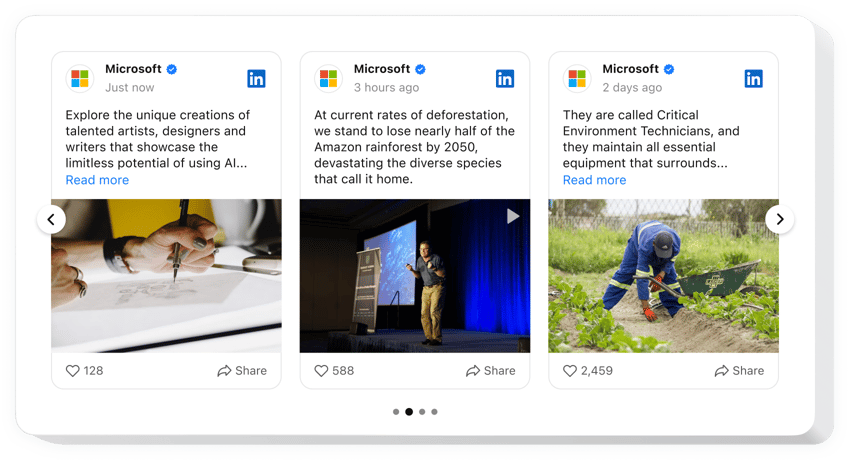
Pospiesz się, aby stworzyć niestandardowy kanał LinkedIn Elementor
Osadź kanał LinkedIn na Elementorze za darmo!
Wtyczka LinkedIn Feed to idealne narzędzie dla firm do rozpowszechniania i promowania ich treści LinkedIn w witrynach Elementor: wyświetlaj posty, dodawaj zdjęcia, publikuj filmy itp. Instalacja widżetu zajmuje kilka sekund — nie jest wymagane kodowanie ani umiejętności techniczne.
Stwórz wygląd odzwierciedlający potrzeby Twojej witryny i podążaj za trendami, dopasowując niestandardowe atrybuty, szablony, układy i style postów. Dodaj efekt wyskakującego okienka jako akcję po kliknięciu, aby przyciągnąć uwagę użytkowników. Wreszcie, zyskaj większą wiarygodność i lepszy współczynnik zaangażowania.
- Wzmocnij swoje kanały sieciowe dzięki stronie firmowej LinkedIn.
Rozbuduj nowe relacje w świecie zawodowym i rozwijaj liczbę potencjalnych klientów, korzystając z zawartości swojego profilu LinkedIn. - Rozszerzaj bazę odbiorców LinkedIn.
Podkreśl swoją obecność na LinkedIn wśród społeczności witryny Elementor i rozwijaj zainteresowanie swoją usługą. - Nadaj swojej firmie bardziej autentyczny wygląd.
Dodaj dodatkową warstwę wiarygodności swojej marki, prezentując najnowszą aktywność LinkedIn bezpośrednio na stronie witryny.
Umieść bezkodowy widżet LinkedIn Feed na stronie internetowej Elementor, aby zwiększyć autentyczność i rozszerzyć swoją sieć poprzez weryfikację społecznościową.
Czy są jakieś inne narzędzia dla Elementora, których mogę używać na mojej stronie internetowej?
Tak, oczywiście! Będąc użytkownikiem witryny Elementor, masz dostęp do mnóstwa narzędzi bez użycia kodu, w tym wtyczki LinkedIn Feed. Rozważ następujące możliwości:
- Użyj Kanału Pinteresta lub widżetu Kanał Instagram obok kanału LinkedIn.
- Wybierz Recenzje All-in-One lub Recenzje Google do wyświetlania opinii klientów.
- Dodaj Widget Kreator formularzy, aby zbierać odpowiedzi i ułatwiać komunikację z użytkownikami.
- Umieść Timer odliczania, aby generować zaangażowanie i wywoływać poczucie pilności.
To tylko początek szerokiej gamy narzędzi dostępnych w naszym katalogu. Zacznij od wtyczki LinkedIn Feed, a potem odkryj więcej widżetów Elfsight!
Jak bezpłatnie osadzić LinkedIn Feed w Elementorze?
Aby dodać bezkodowy widżet LinkedIn Feed do swojej witryny Elementor, wykonaj poniższe kroki:
- Dostosuj wygląd widżetu LinkedIn Feed zgodnie ze swoimi preferencjami.
- Zaloguj się do panelu Elfsight lub zarejestruj bezpłatny profil.
- Uzyskaj automatycznie wygenerowany kod do osadzenia na stronie.
- Przejdź do swojej witryny Elementor i wstaw kod w narzędziu do tworzenia witryn.
- Gotowe!
Nie musisz znać się na kodowaniu, aby dodać ten widżet do swojej strony Elementor. Ciesz się licznymi korzyściami z jego użycia!
Czy muszę umieć kodować, aby dodać wtyczkę LinkedIn Feed do Elementora?
Nie, nie musisz posiadać żadnych umiejętności programistycznych. Możesz utworzyć i dodać wtyczkę LinkedIn Feed bez znajomości kodu.
Wtyczka oferuje cenne i nieskomplikowane funkcje, oto niektóre z nich:
- Dodawaj różne formy treści: wpisy na blogu, zdjęcia, filmy itp.
- Sortuj posty według słów kluczowych, hashtagów lub filtrów URL.
- Przyciski wezwania do działania zwiększające zaangażowanie w kanale LinkedIn Twojej firmy.
- Dynamiczny efekt wyskakującego okienka, który przyciąga uwagę ludzi do Twoich treści LinkedIn.
- Zaawansowane dostosowywanie: gotowe szablony, schematy kolorów, układy, style postów, niestandardowy CSS i więcej.
Przetestuj wszystkie funkcje w pełni funkcjonalnej wersji demonstracyjnej
Jak osadzić LinkedIn Feed w mojej witrynie Elementor?
Aby dodać pozbawiony kodu kanał LinkedIn do swojej witryny Elementor, wykonaj następujące kroki:
- Otwórz nasze demo i zacznij tworzyć swój widżet LinkedIn Feed.
Dostosuj interfejs i funkcjonalność widżetu oraz zastosuj zmiany. - Uzyskaj unikalny kod.
Skopiuj wygenerowany kod z wyskakującego okienka i zapisz go na przyszłość. - Dodaj widżet na swojej stronie Elementor.
Wstaw skopiowany kod i zapisz zmiany. - Instalacja zakończona.
Odwiedź swoją witrynę, aby sprawdzić, jak działa widżet.
W razie pytań lub problemów skontaktuj się z naszym zespołem pomocy technicznej. Z przyjemnością pomożemy Ci we wszystkim, co związane z widżetem LinkedIn Feed.

